发布时间:2017-06-02 16: 12: 38
在使用ABBYY FineReader 14中的扫描至OCR编辑器、扫描到PDF功能时都提到了‘扫描设置’这一项,这个操作究竟有多重要呢?本文就来讲讲如何在FineReader中进行扫描设置。
可以在ABBYY FineReader扫描对话框中进行扫描设置。
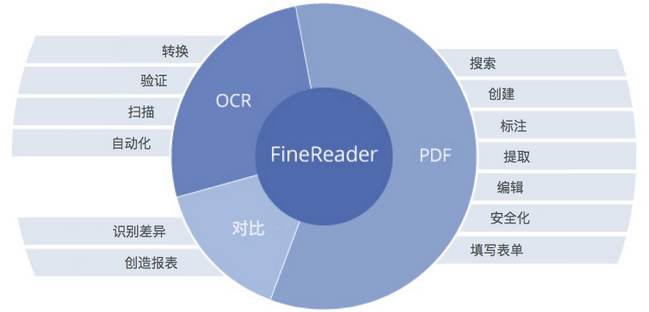
•确保扫描仪正确地连接到电脑,并将其打开。查阅扫描仪文档,确保其设置正确,还要确保安装了扫描仪提供的软件,有些扫描仪在打开连接的电脑之前必须打开。
•尽可能放正扫描仪里的页面,文档正面朝下,倾斜的图像转换可能会出错。
•如果需要扫描用普通打印机打印的文档,则使用灰度模式,分辨率设置为300dpi,以实现优质效果。
识别质量取决于硬拷贝文档的质量和用于扫描文档所使用的设置,图像质量差可能会对转换质量产生相反的效果,确保选择了适合文档的扫描参数。
打开扫描界面有多种方式:
1、打开‘新建任务’,点击‘扫描’选项,然后点击‘扫描至OCR编辑器’或其他任务。
2、在OCR编辑器中,点击主工具栏上的‘扫描’按钮。
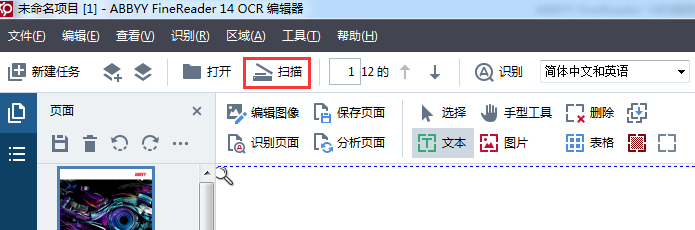
3、在PDF编辑器中,点击‘添加页面’按钮,然后点击 ‘从扫描仪添加’。
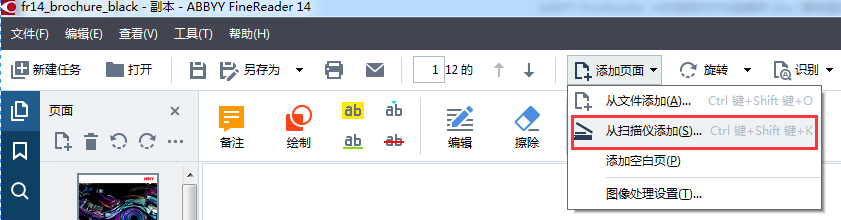
可以指定以下扫描设置:
可以选择以下扫描模式:彩色、灰度(OCR合适模式)、黑白模式。
如果亮度设置得过低或过高,扫描过程中ABBYY FineReader会显示警告信息,可能还需要再调整亮度,在黑白模式中扫描时进行设置。
大多数情况下设置成50%。
如果最终的文本包含太多“写生风格”或“粗大”的字母,可以参考下面来解决:

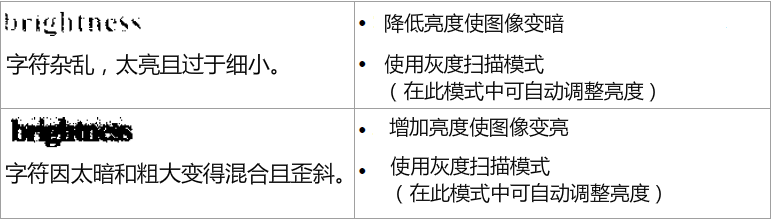
识别质量取决于文档图像的质量,图像质量太差可能会对转换质量产生相反的效果。
所以建议以300dpi扫描文档,要想获得优质识别结果,垂直和水平分辨率必须相同。
分辨率设置得太高(超过600dpi)会减慢OCR过程,设置过低(不超过150dpi)同样会影响OCR质量。
如果图像存在以下问题,则可能需要调整图像分辨率:
•图像分辨率低于250dpi或高于600dpi;
•图像分辨率不标准。
有关ABBYY FineReader 14的更多内容,请点击访问ABBYY教程了解更多信息。
展开阅读全文
︾
读者也喜欢这些内容:

Word转PDF怎么不分页 Word转PDF怎么保留导航
有许多平台上传文件时都不能直接上传文档格式,而是要求上传PDF格式,然而PDF格式的文件又不能直接进行编辑,因此我们需要将Word文档格式转换成PDF格式之后才能提交。但这也引发了一系列的问题,例如转换成Word文档后存在空白页、转换后格式发生变化等情况,今天我们就来说一说Word转PDF怎么不分页,Word转PDF怎么保留导航。...
阅读全文 >

PDF转成图片的方法 PDF转图片不清晰怎么办
PDF文档和图片都是常用的文件格式,在工作中我们需要根据不同的需求来灵活地对文件的格式进行更改,这就需要我们掌握PDF转成图片的方法。PDF转图片不清晰怎么办?下文中会为大家进行详细地解答。...
阅读全文 >
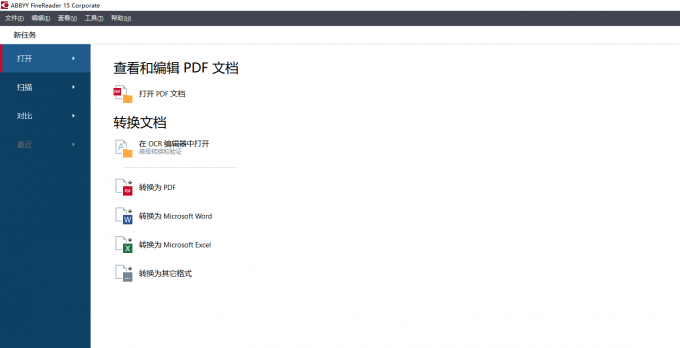
图片识别成文字的软件哪个好 图片识别成文字怎么操作
对于一些经常需要处理文档的小伙伴们来说,将图片中的文字转换成可编辑的文档是一大难题,甚至有些小伙伴会手动进行录入,这样不仅效率低下,也不能保证录入的正确率。实际上,将图片中的文字转换成word文档仅仅需要一些带有OCR文字识别的扫描识别软件,今天我们就来说一说图片识别成文字的软件哪个好以及图片识别成文字怎么操作。...
阅读全文 >

几款常用的OCR文字识别软件
图片文字提取软件是什么呢?随着大家的办公需求的加大,现在已经有很多的办公软件出现了,那么,图片文字提取软件便是其中的一种,因为现在制作图片的要求也比较高,所以,在图片上加入文字也是很正常的事情,那么,怎么样才能够直接将图片中的文字提取出来呢?...
阅读全文 >